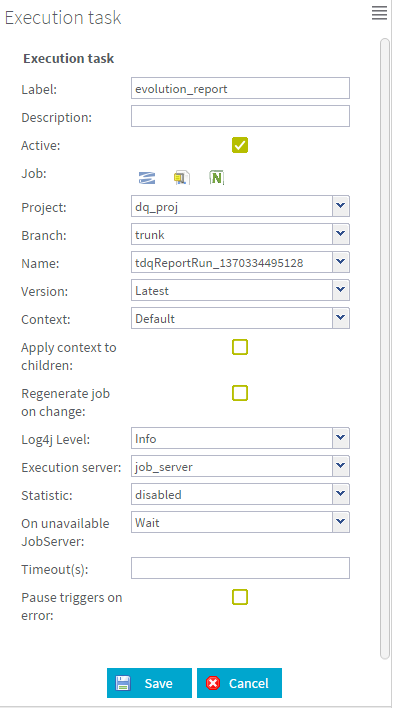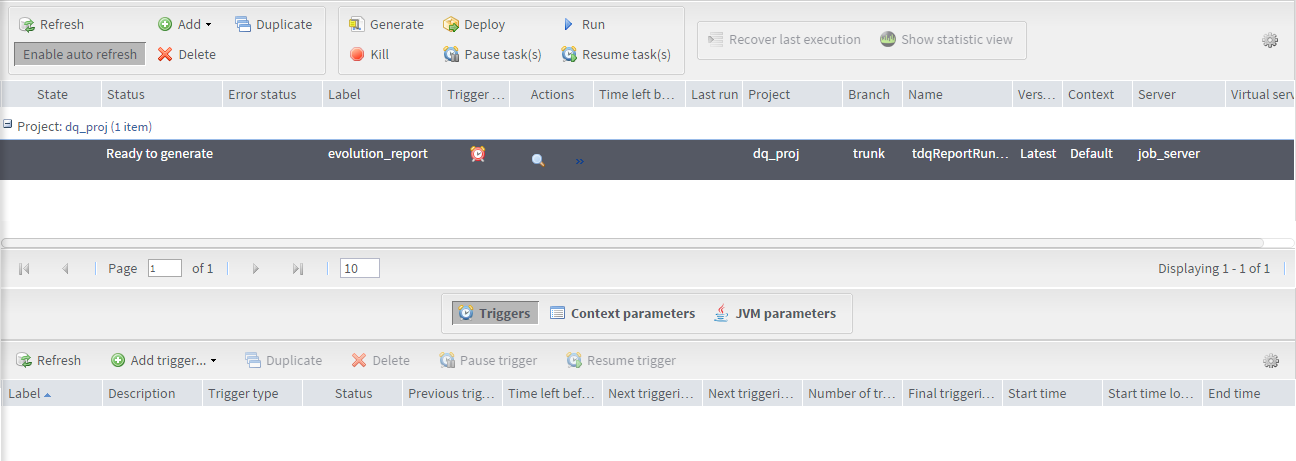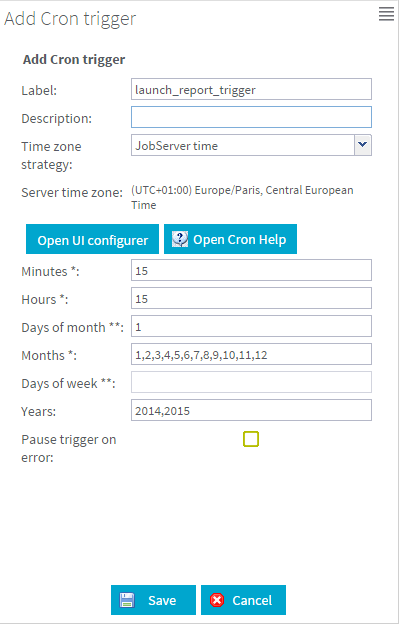Créer une tâche d'exécution et la planifier
Cette section vous explique comment créer une tâche d'exécution dans Talend Administration Center afin d'exécuter le Job lançant un rapport créé dans le Studio Talend. Elle décrit également comment définir un déclencheur afin de lancer la tâche d'exécution une fois par mois.